大家想知道Excel2007中如何利用数据透视表来计算字段吗?下面就是具体的操作方法哦,想了解一下的就一起来看看吧。
Excel2007中利用数据透视表来计算字段的方法:
①打开该表格,单击插入--数据透视表,弹出创建数据透视表对话框,选择好表格数据以及生成位置,确定。

②数据透视表字段列表出现,地区拖到行标签中,求和项拖到数值中,然后单击菜单栏--选项--公式--计算字段。
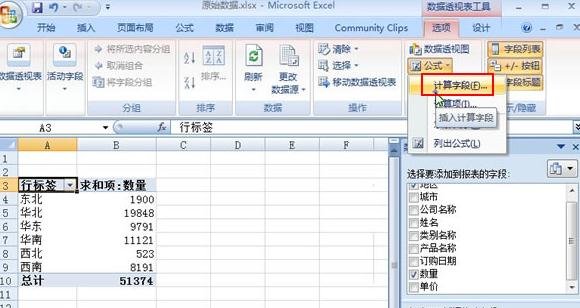
③插入计算字段,首先为数量这个字段进行设置,名称:销售额,公式:=0
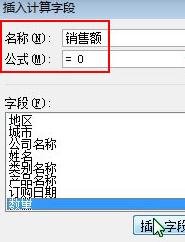
④再来为单价进行字段设置,名称:销售额,公式:数量*单价。
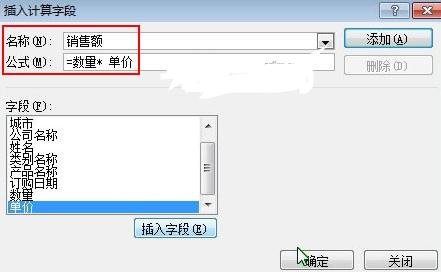
⑤若需要知道数据透视表中是否进行了计算字段,或者需要知道计算的公式,可以通过数据透视表的列出公式功能进行查看。
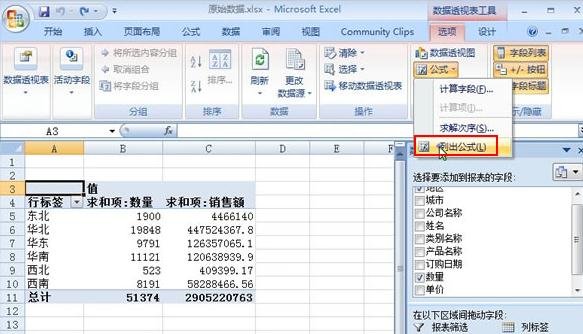
⑥完成,这样就将数据透视表中的公式信息选出来了,方便大家理解。

以上就是Excel2007中利用数据透视表来计算字段的方法,希望可以帮助到大家。
 天极下载
天极下载




































































 腾讯电脑管家
腾讯电脑管家
 火绒安全软件
火绒安全软件
 向日葵远程控制软件
向日葵远程控制软件
 微信电脑版
微信电脑版
 自然人电子税务局(扣缴端)
自然人电子税务局(扣缴端)
 微信最新版
微信最新版
 桌面百度
桌面百度
 CF活动助手
CF活动助手